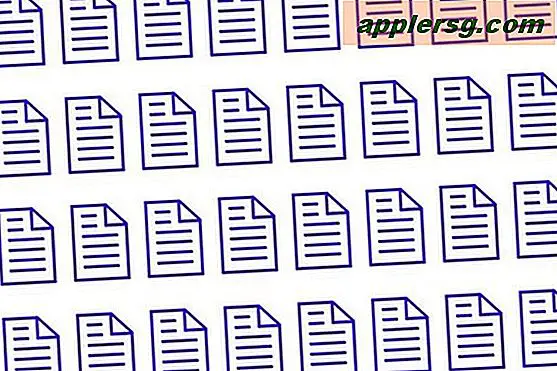So löschen Sie automatisch alte Nachrichten vom iPhone in iOS

Nachrichten in iOS können im Laufe der Zeit erheblich Speicherplatz einnehmen, insbesondere für Benutzer, die häufig Multimedia auf einem iPhone senden und empfangen. Jedes Foto, das mit einer iPhone-Kamera aufgenommen wurde, kann 4 MB verbrauchen, und Filme benötigen noch mehr Platz. Es ist nicht ungewöhnlich, dass ein iPhone-Nutzer irgendwann mehrere GB Nachrichten und Anhänge erhält. Für Benutzer, die ihre eigenen Nachrichten nicht durch Löschen großer Nachrichten, angehängter Dateien oder alter Konversationen verwalten möchten, bietet das neueste iOS 8 eine Option, die automatisch alte Nachrichten von Ihrem iPhone löscht .
Dies ist ein großartiges Feature, aber beachten Sie, dass dadurch die alten Nachrichten von iOS vollständig gelöscht werden und sie auch nicht in einem Backup verfügbar sind. Daher möchten Sie dies nur tun, wenn Sie absolut sicher sind, dass Sie nicht auf ältere Nachrichten auf Ihrem iPhone zugreifen und diese lesen möchten. Natürlich ist diese Funktion auch auf iPad und iPod touch verfügbar, wird aber bei iPhone-Nutzern wahrscheinlich beliebter, daher der Fokus.
So aktivieren Sie die automatische Entfernung alter Nachrichten in iOS
Standardmäßig ist diese Funktion deaktiviert. Dies bedeutet, dass alle Ihre Nachrichten auf dem Gerät verbleiben, bis sie manuell entfernt werden. Ändern Sie diese Einstellung nur, wenn Sie sicher sind, dass alte Nachrichten und deren Medienanhänge automatisch entfernt werden sollen.
- Öffne die Einstellungen App in iOS und gehe zu "Nachrichten"
- Scrollen Sie in den Nachrichteneinstellungen nach unten, bis Sie "Nachrichten behalten" sehen und tippen Sie darauf
- Wählen Sie die gewünschte Option: 30 Tage, 1 Jahr oder Immer (Standard)

Wenn Sie Nachrichten haben, die älter als die von Ihnen ausgewählte Zeit sind, wird ein neuer Bildschirm angezeigt, um die Entfernung der alten Nachricht zu bestätigen. Bestätigen Sie im Fenster "Ältere Nachrichten löschen?", Dass Sie alle Nachrichten und ihre angehängten Fotos, Audiodaten oder Videos entfernen möchten, die älter als das angegebene Datum sind.

Sobald diese Einstellung aktiviert ist, wird der Rest automatisch verarbeitet. Sobald eine bestimmte Nachricht und / oder Nachrichtenanhang-Ablauffrist von 30 Tagen oder 1 Jahr erreicht ist, wird sie vollständig aus dem Gerät entfernt.
Beachten Sie, dass dies völlig anders ist als bei der Funktion zum automatischen Entfernen von Videos in iOS, die standardmäßig sowohl für Audio- als auch Videonachrichten aktiviert ist. Diese Funktion bewirkt ein schnelleres Ablaufen von Multimedia-Inhalten in der iOS-Nachrichten-App. Diese beiden Merkmale können jedoch gleichzeitig verwendet werden.
Während dies ein guter Weg ist, um den außergewöhnlichen Nachrichtenspeicher automatisch zu verwalten (der manchmal als Teil eines enorm großen "Anderen" Speicherplatzes in iTunes angezeigt wird, wenn ein iOS-Gerät angeschlossen ist), sollten auch Privacy-Buffs diese Funktion genießen eine Sicherheitsstufe für ein iPhone oder iPad, indem alte Konversationen entfernt werden.
Wenn Sie entscheiden, dass Ihnen das nicht gefällt, können Sie diese Einstellung jederzeit rückgängig machen und zum iOS-Standard "Nie" zurückkehren, um das automatische Löschen von Nachrichten zu stoppen.